Qual è la differenza tra Ubuntu, openSUSE e Fedora su Windows 10?

Il sottosistema Windows per Linux ha ricevuto un enorme aggiornamento nell'aggiornamento autunnale di Windows 10. Ora supporta più distribuzioni Linux, non solo Ubuntu. Ubuntu, openSUSE e SUSE Linux Enterprise Server sono disponibili al momento del lancio, con Fedora e altre distribuzioni Linux che arriveranno in futuro.
Microsoft non sta più neanche chiamando questo software "Bash su Windows". È ora ufficialmente indicato come "Ubuntu su Windows Subsystem per Linux", "OpenSUSE su Windows Subsystem per Linux" e così via, a seconda della distribuzione Linux in uso.
Come scegliere la distribuzione Linux
Per installare una distribuzione Linux su Windows 10, non si esegue più il programma "bash.exe", che ha installato solo Ubuntu. Invece, scegli la distribuzione Linux che vuoi usare da Microsoft Store.
Se hai il vecchio software "Bash su Ubuntu su Windows" installato sull'aggiornamento autunnale di Windows 10, Microsoft ti consiglia di migrare i tuoi file, disinstalla il tuo ambiente Ubuntu esistente e utilizzare invece le nuove distribuzioni Linux offerte attraverso lo Store. Lo strumento "Bash su Ubuntu su Windows" rimarrà funzionale, ma è considerato deprecato, il che significa che non riceverà alcun supporto in futuro.
Dopo aver attivato la funzionalità "Sottosistema Windows per Linux" e riavviato il PC, dovrai aprire lo Store. Cerca "Linux" e fai clic sul pulsante "Scarica le app" nel banner visualizzato.
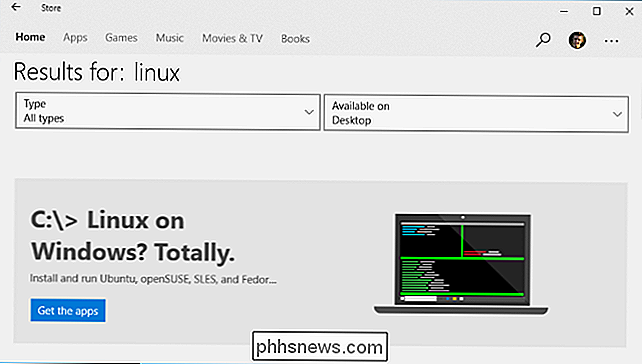
Vedrai un elenco di tutte le distribuzioni Linux offerte tramite Microsoft Store qui. Selezionare una distro e fare clic sul pulsante "Ottieni" per installarlo.
Aggiornamento : Debian e Kali sono ora disponibili nello Store, ma non sono elencati qui. Cerca "Debian Linux" o "Kali Linux" per trovarli e installarli.
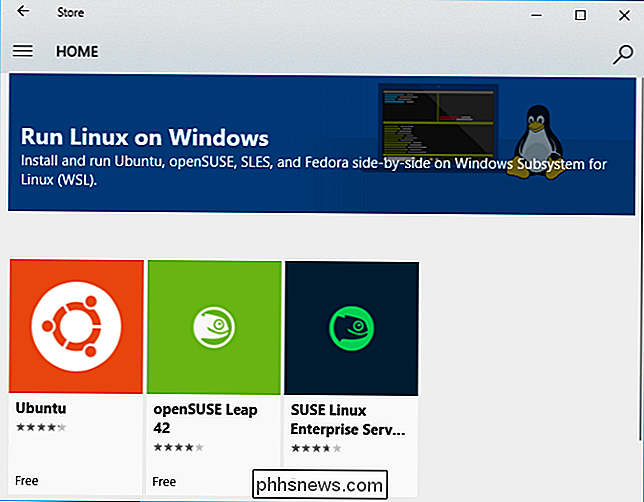
Quale Distro Linux dovresti installare?
Il sottosistema Windows per Linux è una funzione sviluppatore. È ancora inteso per l'utilizzo di un ambiente Linux da linea di comando, con supporto non ufficiale per applicazioni grafiche desktop Linux.
Se sei solo un appassionato che cerca di giocare o apprendere la riga di comando di Linux, Ubuntu è ancora una grande opzione per iniziare con. È molto comune e ben supportato. Tuttavia, puoi scegliere qualsiasi distribuzione Linux che ti piace.
Se sei uno sviluppatore, ora puoi scegliere quello che più si avvicina a quello che stai sviluppando. Dopotutto, diverse distribuzioni Linux hanno diversi software e impostazioni. Se stai lavorando su un software che verrà eseguito su Ubuntu, SUSE Linux Enterprise o sul server Fedora, ti consigliamo di scegliere la distribuzione Linux corrispondente in modo che il tuo sistema Linux funzioni come il tuo ambiente di produzione. Alcune distribuzioni Linux hanno più software all'avanguardia e alcune hanno un software più conservativo e stabile.
Se sei un utente Linux esperto che è solo più abituato a una distribuzione rispetto a un'altra, probabilmente vorrai usare quella distribuzione Linux. Ubuntu sarà la scelta ideale per gli utenti di distribuzioni in stile Debian (come Mint), mentre gli utenti con maggiore esperienza nell'utilizzo di distribuzioni basate su RPM possono scegliere Fedora o SUSE. Ad esempio, Ubuntu usa il comando apt per installare il software, mentre SUSE usazyppere Fedora usadnf.
In realtà, è proprio come la scelta che devi affrontare quando installi una distribuzione Linux sul tuo PC. Con quale distribuzione Linux hai bisogno di lavorare, ti senti più a tuo agio o hai i pacchetti software di cui hai bisogno? La scelta dipende da te. Mentre i picking sono un po 'snelli al rilascio di Fall Creators Update, ci auguriamo che molte altre distribuzioni Linux vengano mostrate qui.
Puoi eseguire più distribuzioni Linux, fianco a fianco
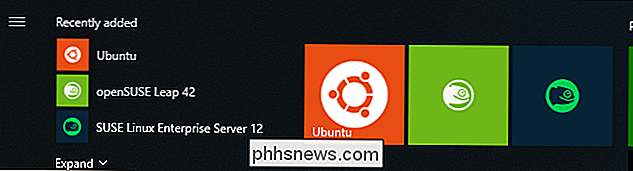
Non hai scegliere solo una singola distribuzione Linux. Puoi installare il maggior numero di distribuzioni Linux che desideri da qui. Puoi persino eseguire diverse distribuzioni Linux contemporaneamente. Vedrai una finestra della console separata per ognuno di essi.
Per avviare una distribuzione Linux, fai clic sul suo riquadro nel menu Start o esegui il comando per quella distribuzione Linux. Ad esempio, è possibile eseguire "ubuntu" per Ubuntu, "opensuse-42" per OpenSUSE Leap 42 o "sles-12" per SUSE Linux Enterprise Server 12. Questi comandi sono elencati nella pagina Store per ogni distribuzione Linux.
Ogni distribuzione Linux viene eseguita separatamente e in modo indipendente e ha un proprio file system e software installato. Tuttavia, possono tutti accedere al file system Windows host, in modo da poter condividere file tra loro.
Questi ambienti Linux utilizzano anche lo stesso stack di rete di Windows, il che significa che possono comunicare tra loro e con le applicazioni Windows. È possibile eseguire un server Web Apache sull'istanza di Ubuntu, far comunicare tale server Web con un database in esecuzione su un'istanza di SUSE Linux Enterprise Server e quindi accedere a tale server Web tramite un browser Web standard installato sul PC Windows 10. Tutto funziona senza alcuna configurazione aggiuntiva del firewall, poiché tutto il software è in esecuzione sul PC, dietro il firewall.
Per disinstallare una distribuzione Linux, fai semplicemente clic con il pulsante destro del mouse sul suo menu Start e seleziona "Disinstalla" per rimuoverlo come faresti con qualsiasi altra app Store

Annunciato Samsung Galaxy S9 e S9 +: ecco tutto quello che c'è da sapere
Samsung ha appena annunciato quale sarà senza dubbio lo smartphone Android più popolare dell'anno: il Galaxy S9. Come il suo predecessore, è disponibile in due varianti con S9 e S9 +. Parliamo di 'em. Novità di Galaxy S9 e S9 +? A prima vista, ti verrebbe perdonato pensando che si tratti degli stessi telefoni delle ammiraglie di ultima generazione di Samsung, perché sembrano molto simile allo S8 dell'anno scorso.

Il marchio è davvero importante quando si acquista un disco rigido?
Quando si tratta di dischi rigidi, sembra che tutti abbiano una storia dell'orrore su un marchio o un altro che li ha delusi. Ma alcuni marchi sono davvero più affidabili di altri? Un po '... ma c'è di più. I migliori marchi, secondo Backblaze Non c'è un modo sicuro per evitare di comprare un disco rigido che fallirà , più di quanto non ci sia un modo sicuro per evitare l'acquisto di un altro tipo di componente elettronico che fallirà.



